ps竖图怎样快速变成横图?保持画面质量不变形?
来源:网络收集 点击: 时间:2024-04-27【导读】:
我们在做视频或者处理图片的时候,往往会遇到一些竖图,想要变成16:9的横图,而且必须保证画面不被裁剪、不被拉伸压缩等等,应该怎么办呢?笔者今天就给大家简单介绍一下,ps竖图怎样快速变成横图?保持画面质量不变形?工具/原料moreAdobe Photoshop CC 2018ps竖图怎样快速变成横图?保持画面质量不变形?1/8分步阅读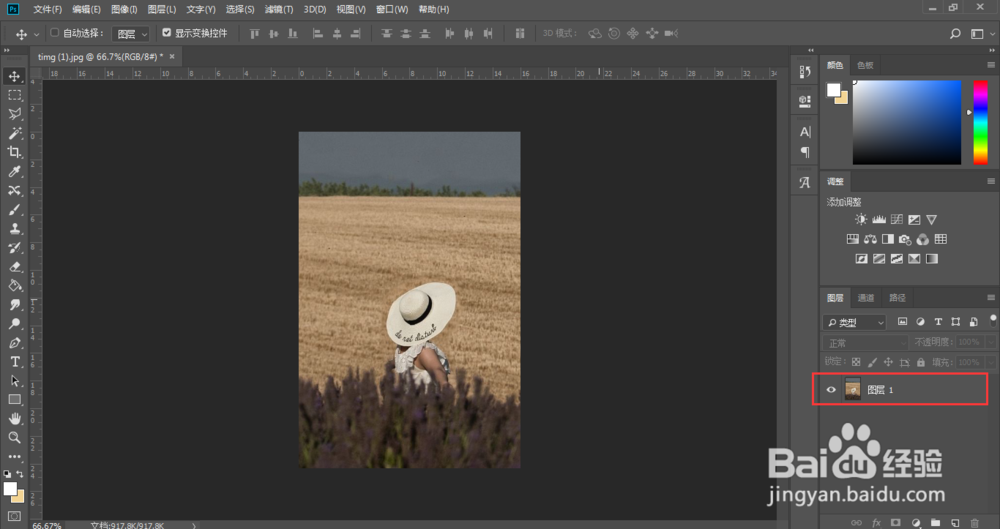 2/8
2/8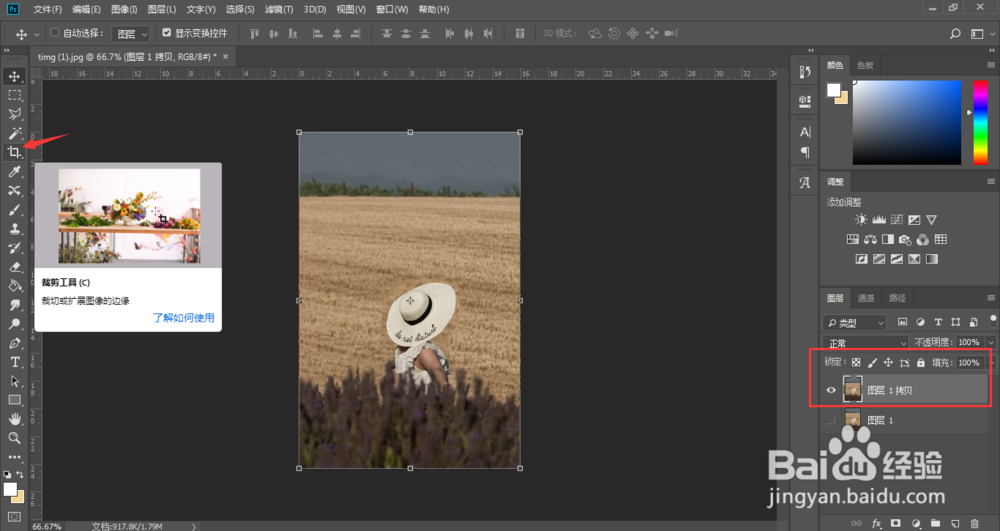 3/8
3/8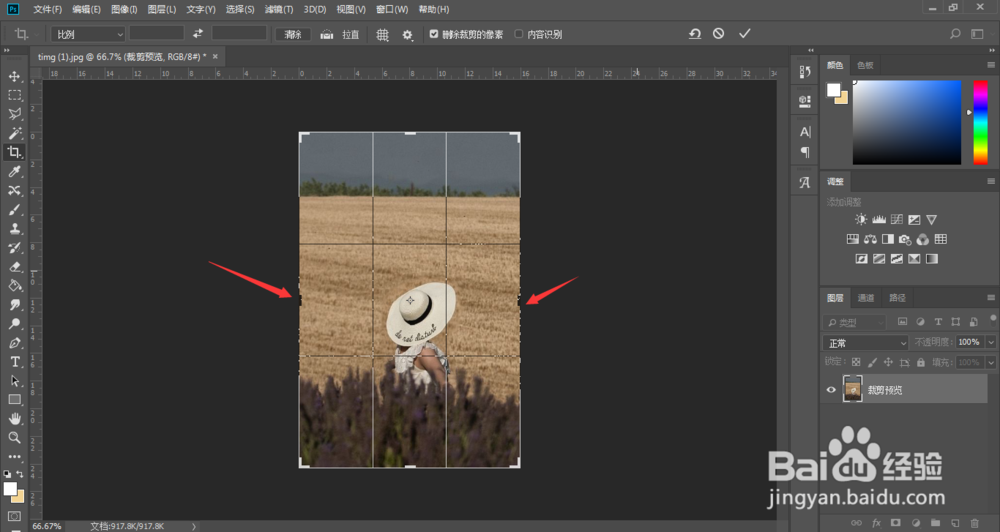 4/8
4/8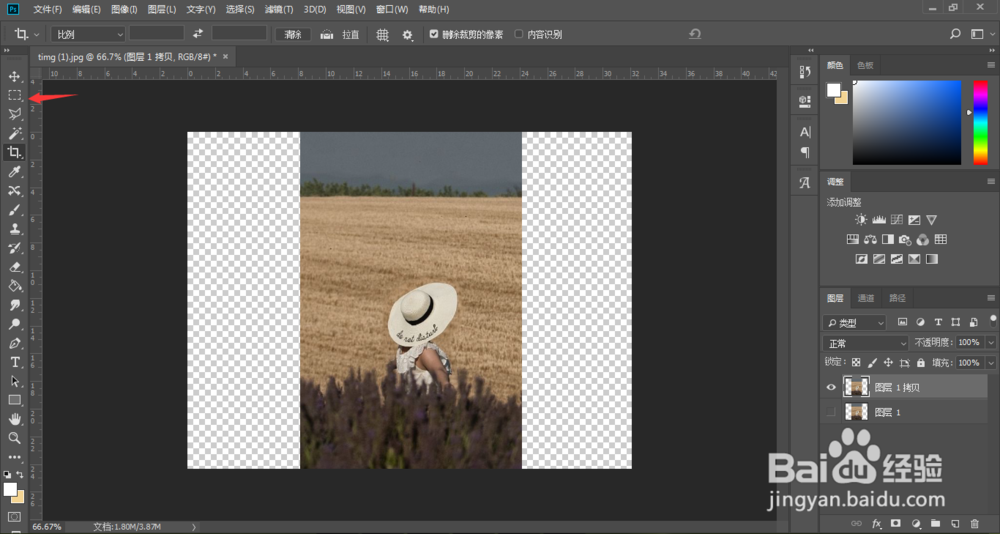 5/8
5/8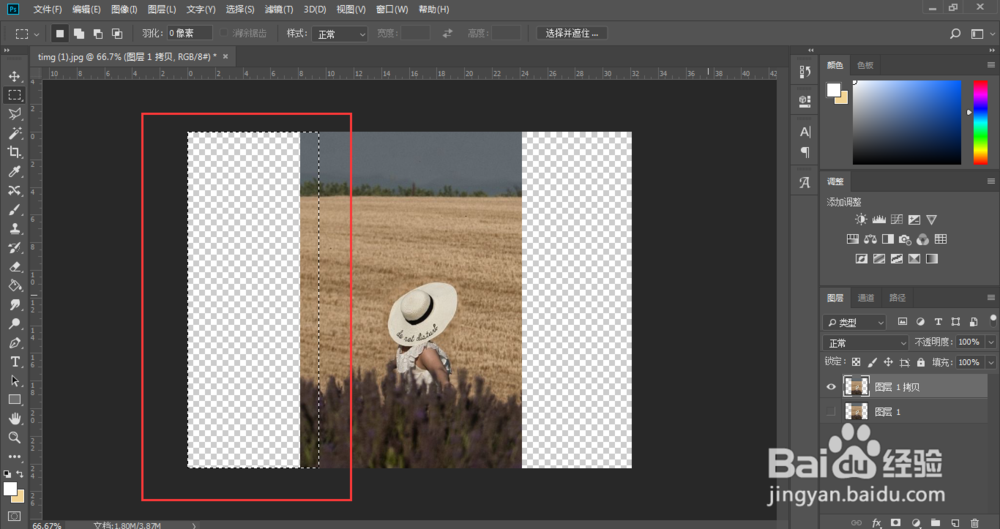 6/8
6/8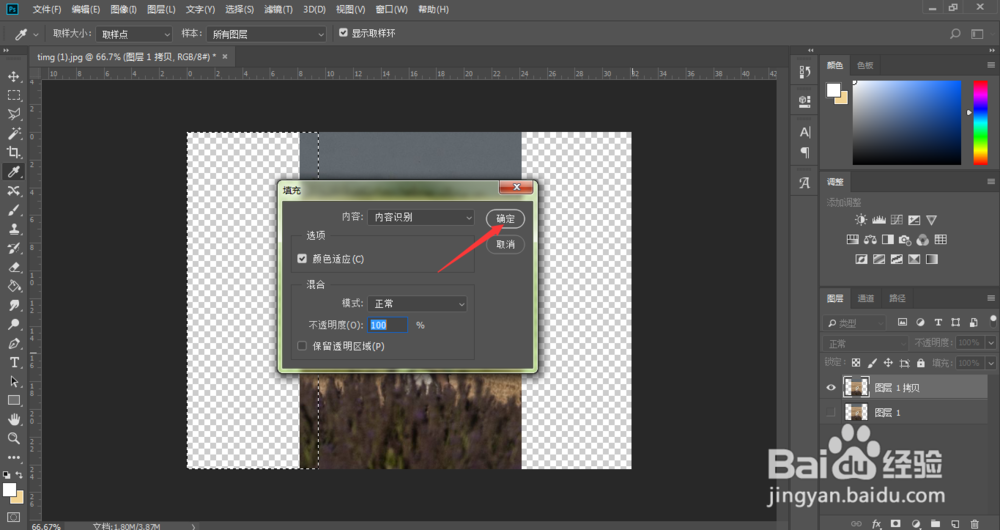 7/8
7/8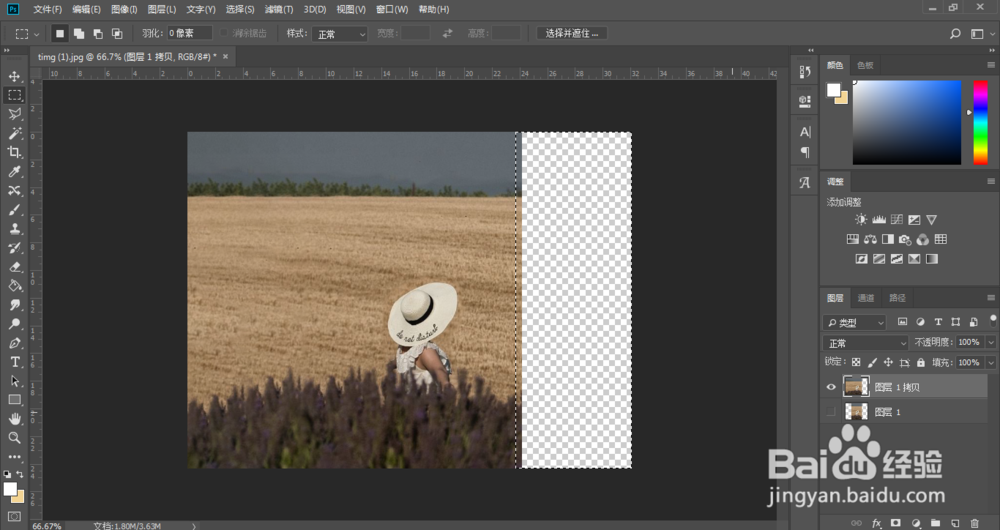 8/8
8/8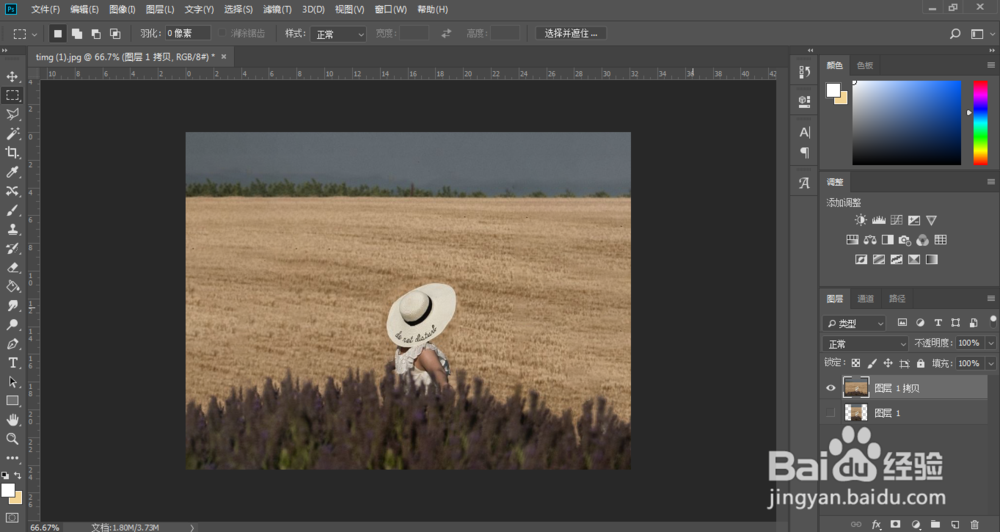 软件PS竖图横图
软件PS竖图横图
我们在ps中打开想要调整的竖图,选中该图层
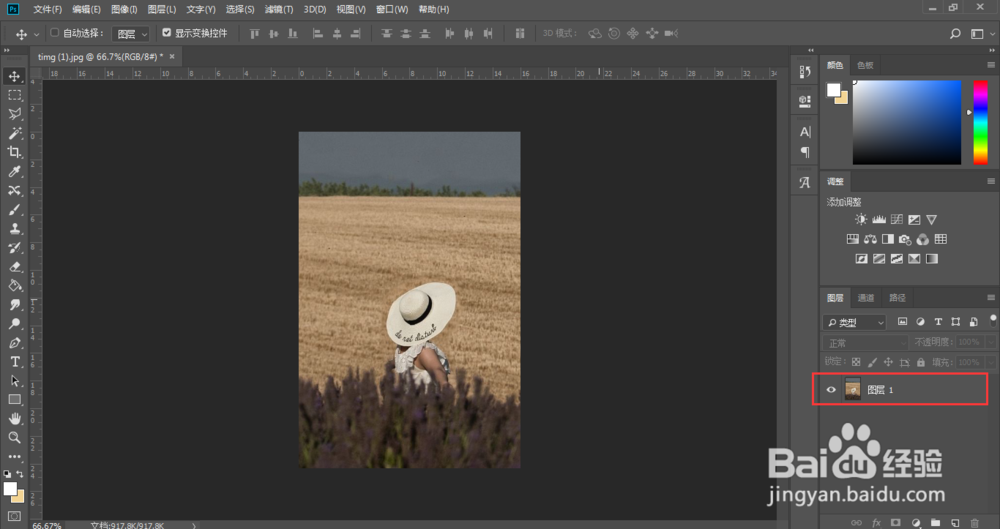 2/8
2/8按下键盘的Ctrl+J,快速复制一个图层,点击箭头所指的裁剪工具
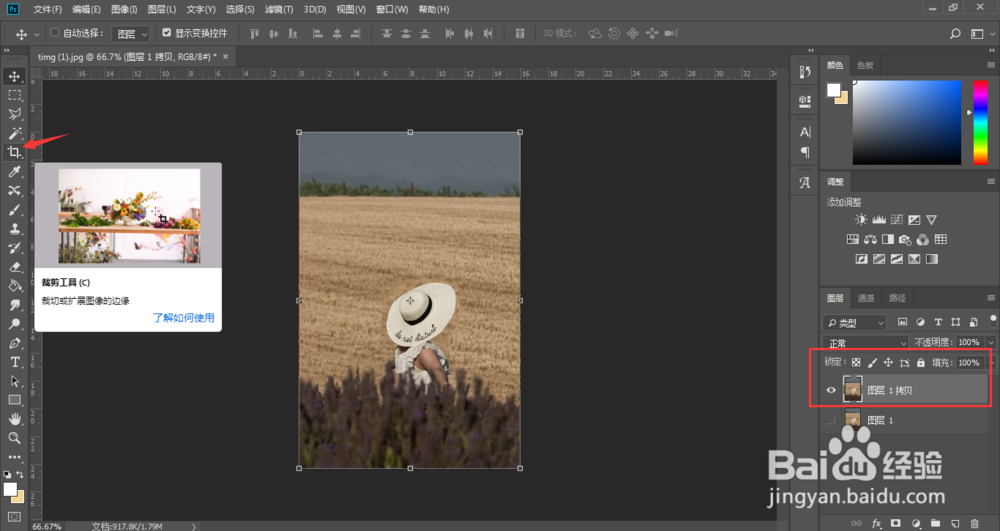 3/8
3/8我们将图片两边进行拖动,变成横图
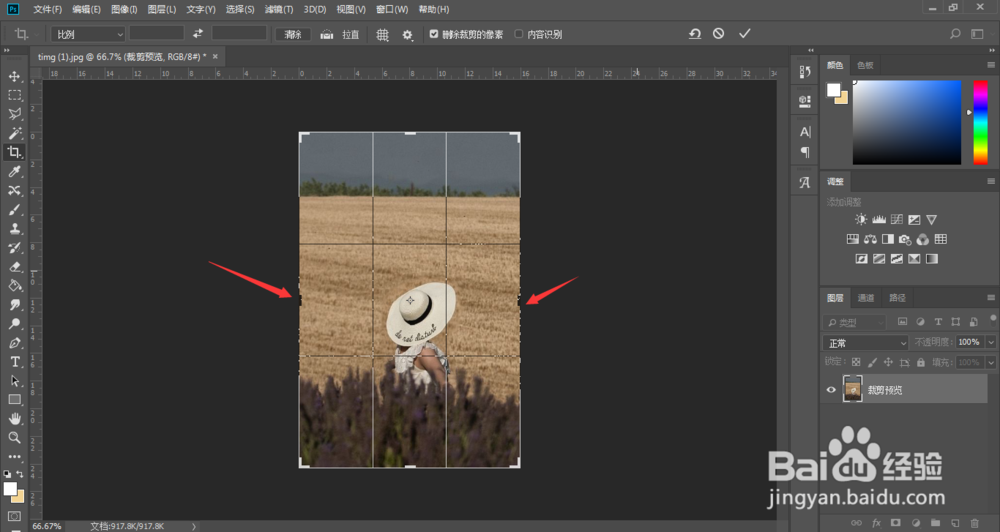 4/8
4/8鼠标点击选择我们的ps框选工具
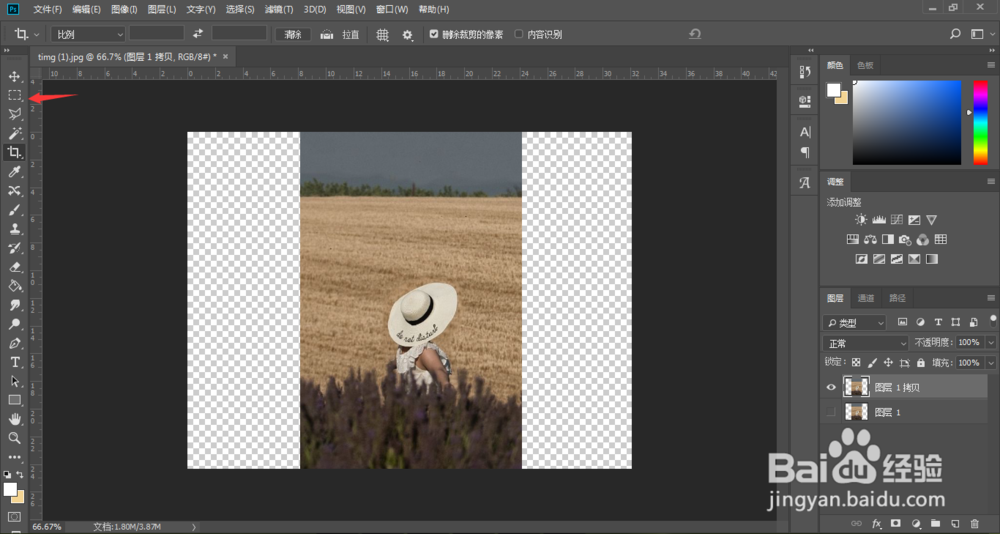 5/8
5/8框选我们图片左侧的空白位置,注意必须框选一小部分图片左边的画面,按下键盘的Shift+F5
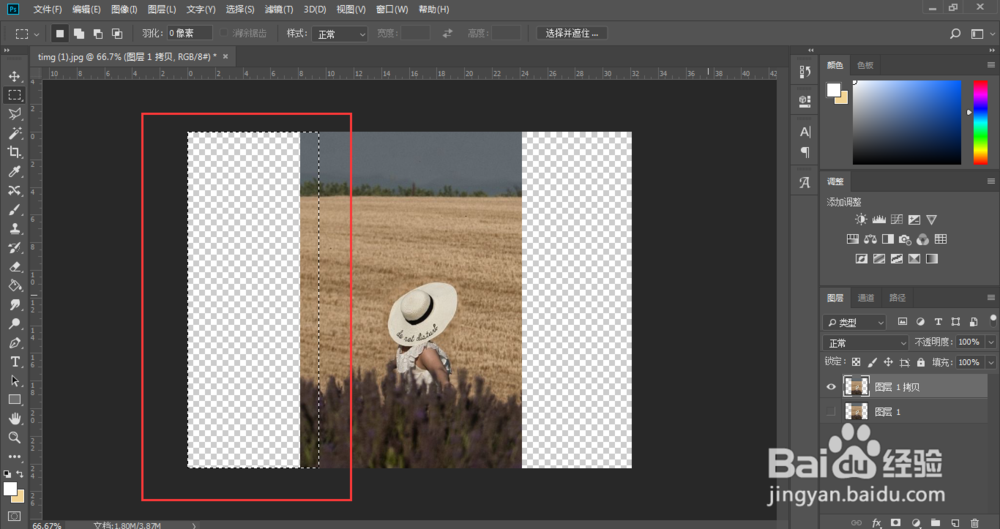 6/8
6/8在打开的填充窗口中,内容设置为内容识别,点击确定
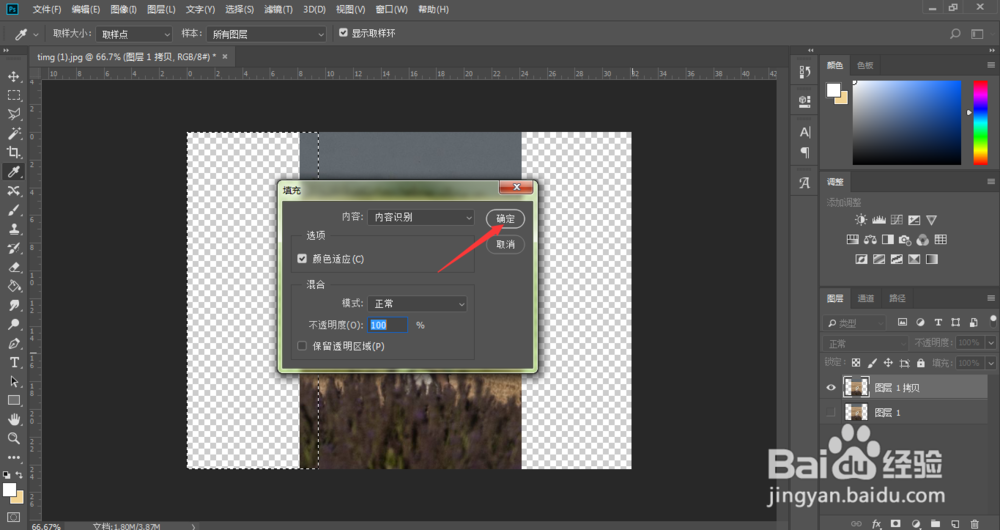 7/8
7/8这时,我们画面左边的空白将被系统自动填充了与图片一致的画面,同理,框选图片右侧空白位置进行填充
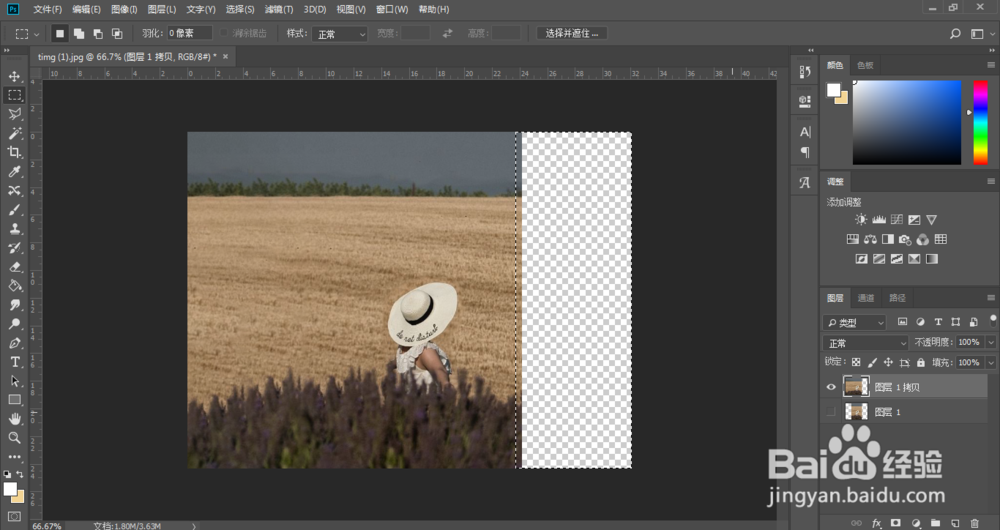 8/8
8/8如下图所示,我们的竖图很快就变成了我们所需要的横图了
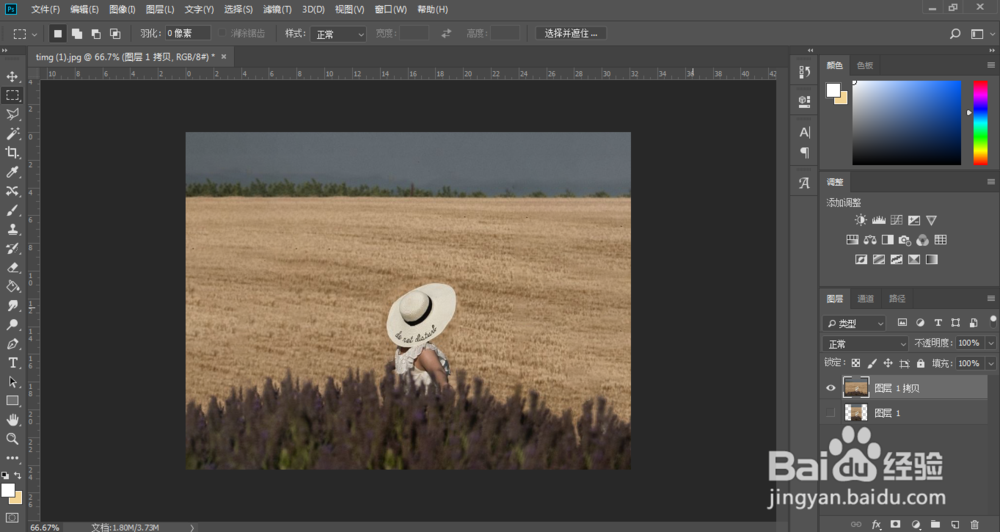 软件PS竖图横图
软件PS竖图横图 版权声明:
1、本文系转载,版权归原作者所有,旨在传递信息,不代表看本站的观点和立场。
2、本站仅提供信息发布平台,不承担相关法律责任。
3、若侵犯您的版权或隐私,请联系本站管理员删除。
4、文章链接:http://www.1haoku.cn/art_606400.html
上一篇:怎样查询自己往年的录取批次
下一篇:电脑底部的图标变小了怎么恢复大图
 订阅
订阅